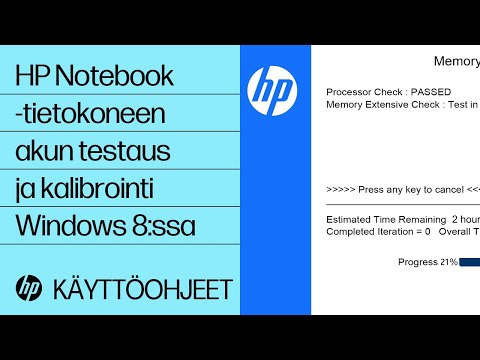Jaava on suosittu tietojenkäsittelyalusta, mutta viime aikoina Java syyttää sen tietoturvahaavoista. Monien on suositeltavaa poistaa Java käytöstä tai poistaa se kokonaan. On kuitenkin olemassa sovelluksia ja verkkosivuja, jotka edellyttävät käyttäjiä suorittamaan Java-ohjelmia. Tämä edellyttää, että järjestelmä suojataan Java-tietoturvauhilta. Java-tietoturvahaavat, jotka luet lähes joka toinen viikko, voivat johtaa tietojen vuotamiseen ja aiheuttaa odottamattomia käyttäytymisiä ja järjestelmän kaatumisia.
Käyttämällä Javaa turvallisesti Windows 10: ssä
Jos sinun on käytettävä Javaa ja käytät Javaa järjestelmässäsi, sinun on noudatettava tiettyjä parhaita käytäntöjä tietokoneesi suojaamiseksi. Tässä artikkelissa annamme vinkkejä turvallisen Java-käytön käyttämiseen Windows-järjestelmissä.
Ota käyttöön uusin Java-versio
On suositeltavaa ottaa käyttöön ja käyttää viimeisintä Java-versiota, jotta vältetään tietoturvauhoitukset, jotka aiheuttavat järjestelmän odottamattomia käyttäytymisiä. Viimeisimmän Java-version ottaminen käyttöön antaa käyttäjälle viimeisimmät tietoturvakorjaukset ja parannukset. Ota käyttöön viimeisin Java-versio
Mene alkaa ja auki Ohjauspaneeli.
Napsauta Ohjauspaneelin -painiketta Jaava kuvaketta avataksesi Java-ohjauspaneelin.
Navigoida johonkin Jaava kieleke
Avaa Java Runtime Environment -asetukset napsauttamalla näkymä painiketta.

Tarkista käytössä mahdollisuus sallia uusimman Java Runtime -version.

Klikkaa kunnossa -painiketta sovelluksen asetusten muuttamiseksi.
Vahvista muutokset valitsemalla OK Java-ohjauspaneelissa.
Suorita nyt Java-ohjelma sulautettu selaimeen (applet) varmistaaksesi, onko Java-ohjelmiston uusin versio asennettuna tietokoneeseesi.
Aseta suojaustaso Java-ohjauspaneelissa
Web-sivulla on useita kertoja tuntemattoman kustantajan epäluotettava Java-sovellus. Joten, kun käyttäjä avaa nämä verkkosivut, epävarma Java toimii järjestelmässäsi. Jotta saat kehotteet ennen kuin suoritat tällaisen epäluotettavan Java-sovelluksen tai suljet kokonaan kyseisen sovelluksen, sen on asetettava suojaustasot joko Keskitaso tai Korkea tai Erittäin korkea Java-ohjauspaneelissa. Jos asetat sovellustason suojaustason Erittäin korkea, vain luotettavan viranomaisen hyväksymää Java-sovellusta saa käyttää vain, kun varmennuksen peruutustila on vahvistettu. Jos sovelluksen suojaustaso on asetettu Korkea, sitten luotetun viranomaisen vahvistama Java-sovellus saa käyttää, vaikka varmenteen peruutustilaa ei vahvisteta. Jos sovelluksen suojaustaso on asetettu keskikokoinen, niin järjestelmäsi on erittäin altis tietoturva-iskuille. Tämän vaihtoehdon valitseminen estää vain allekirjoittamattoman sovelluksen. Noudata alla olevia ohjeita asettaaksesi suojaustasot Java-ohjauspaneelissa.
Mene alkaa ja auki Ohjauspaneeli.
Napsauta Ohjauspaneelin -painiketta Jaava kuvaketta avataksesi Java-ohjauspaneelin.
Navigoida johonkin turvallisuus välilehti.

Napsauta valintanappia valitaksesi haluamasi turvallisuustaso.
Klikkaa kunnossa soveltaa muutoksia.
Käytä suojauspyyntöjä ennen Java-sovelluksen käyttöä selaimessa
Ennen minkä tahansa Java-appletin suorittamista, näyttöön tulee tietoturvakysely, jossa näkyy riskitekijät. Turvahälytys pyytää käyttäjää vahvistamasta, ennen kuin avaat ne selaimessa. Esimerkiksi Java kysyy kuvien, kuten Java- tai julkaisusignaalin ja Blue Information Shield -tekniikan, edustaa pienempää tietoturvariskiä. Java-kehote, jossa on esimerkiksi keltainen varoituskolmio ja keltainen varoituskilpi, edustaa suurempaa tietoturvariskiä. On suositeltavaa olla käyttämättä Java-sovellusta, jota korkean tietoturvariskin aiheuttaa. Asiaan liittyvässä huomautuksessa käyttäjille suositellaan tekemään tietoon perustuva päätös ennen Java-sovelluksen suorittamista. Jos käytät Java-sovellusta, jolla on luotettu valtuutus, sinun on tarkistettava valintaikkunan tiedot, kuten nimi, julkaisija ja sijainti, ja jos tiedot eivät täsmää, käyttäjien tulee napsauttaa Peruuta-painiketta. kaikki tietoturvahaavoittuvuudet.
Palauta suojauspyynnöt säännöllisesti
Java-käyttäjille annetaan mahdollisuus piilottaa kehotteet, mutta turvallisen ympäristön rakentamiseksi on tarpeen palauttaa nämä piilotetut kehotukset säännöllisesti. Turvaohjeiden palauttaminen auttaa tarkastelemaan sovelluksia ja tekemään tietoisen päätöksen sovelluksen suorittamisesta. Turvakysymysten palauttaminen varmistaa, että turvakyske näytetään heti kun käyttäjät avaavat sovelluksen. Noudata alla olevia ohjeita palauttaaksesi aikaisemmin piilotetut tietoturvaohjeet.
Mene alkaa ja auki Ohjauspaneeli.
Napsauta Ohjauspaneelin -painiketta Jaava kuvaketta avataksesi Java-ohjauspaneelin.
Navigoida johonkin turvallisuus kieleke
Klikkaa Palauta suojauspyynnöt.

Klikkaa Palauta kaikki painiketta vahvistusikkunassa.
Ota automaattiset Java-päivitykset käyttöön
Java-päivitykset ovat välttämättömiä, jotta järjestelmä pysyy ajan tasalla uusien Java-versioiden kanssa. Seuraavassa vaiheet oppaat tarkistaaksesi päivitykset automaattisesti.
Mene alkaa ja avata Ohjauspaneeli.
Napsauta Ohjauspaneelin -painiketta Jaava kuvaketta avataksesi Java-ohjauspaneelin.
Navigoida johonkin Päivittää.
Ota käyttöön vaihtoehto Tarkista päivitykset automaattisesti.

Klikkaa kunnossa soveltaa muutoksia.
Pysy turvassa!